
Edmund Richardson
0
3089
597
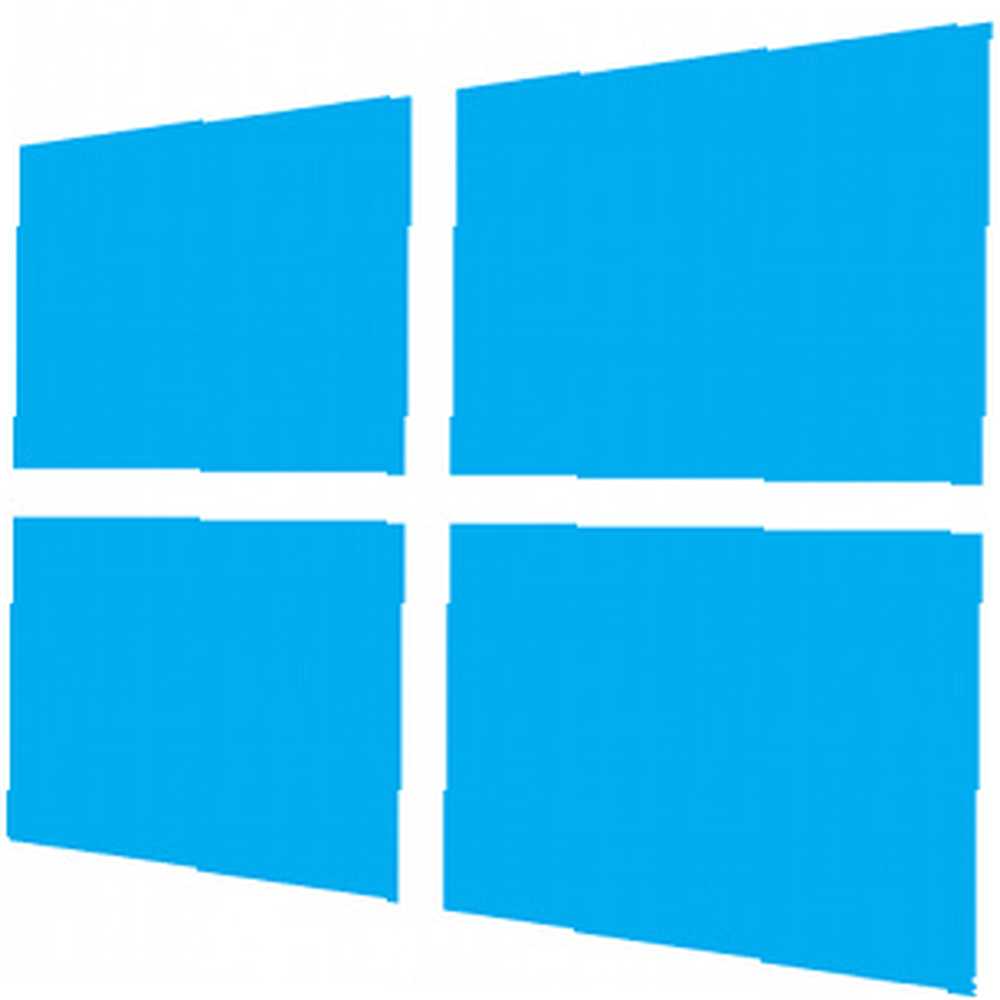 Windows 8 tamamen kısayollarla ilgilidir. Dokunma özelliğine sahip PC'leri olan kişilerde dokunma hareketleri kullanılır, dokunma aygıtı olmayan kullanıcılar fare kısayollarını öğrenmeli, uzman kullanıcılar masaüstünde klavye kısayolları kullanmalı ve dizüstü bilgisayarınızın dokunmatik yüzeyinde özel kaydırma hareketlerini bile kullanabilirsiniz. Ayrıca, Windows 8, kullanıcıların bilmesi gereken bazı önemli yeni komut satırı kısayolları içerir..
Windows 8 tamamen kısayollarla ilgilidir. Dokunma özelliğine sahip PC'leri olan kişilerde dokunma hareketleri kullanılır, dokunma aygıtı olmayan kullanıcılar fare kısayollarını öğrenmeli, uzman kullanıcılar masaüstünde klavye kısayolları kullanmalı ve dizüstü bilgisayarınızın dokunmatik yüzeyinde özel kaydırma hareketlerini bile kullanabilirsiniz. Ayrıca, Windows 8, kullanıcıların bilmesi gereken bazı önemli yeni komut satırı kısayolları içerir..
Burada Windows 8'i geliştirmek için ihtiyacınız olan tüm Windows 8 kısayollarını topladık. Bu İpuçları Windows 8’e Yükseltme ile Daha Hızlı Yerleşsin mi? Bu İpuçları ile Daha Hızlı Bir Şekilde Yerleşin Yeni bir bilgisayar satın alma zamanı geldiyse, bu bilgisayar muhtemelen Windows 8 ile birlikte gelir. Microsoft, Windows 8 ile birlikte bir öğretici eklememiştir - şifreli bir şekilde "farenizi hareket ettirin…, Mümkün olduğunca çabuk ve verimli bir şekilde dolaşmak Windows 8'e yükselttiyseniz veya Windows 8 ile gelen yeni bir PC satın aldıysanız, çok şey değiştiğini göreceksiniz.
Dizüstü Dokunmatik Yüzey Hareketleri
Windows 8 ile gelen dizüstü bilgisayarlar, dokunmatik bir Windows 8 aygıtında kullanacağınız jestleri taklit eden çeşitli dokunmatik yüzey hareketlerini destekler. Eski bir dizüstü bilgisayarı Windows 8'e yükselttiyseniz, işe yaramadan önce Windows 8 için Synaptics dokunmatik yüzey sürücülerini indirmeniz gerekebilir..
- Takılar ortaya: Dokunmatik yüzeyinizin sağ kenarına dokunun ve içeri doğru kaydırın.
- App Switcher'ı kullanın: Uygulama değiştiriciyle uygulamalar arasında geçiş yapmak için soldan kaydırın.
- Uygulama Çubuğunu Aç: Modern bir uygulamada, dokunmatik yüzeyinizin üstüne dokunun ve aşağı kaydırın.
- Kaydırma: Dokunmatik yüzeye iki parmağınızla dokunun ve dikey ya da yatay olarak kaydırmak için hareket ettirin.
- Yakınlaştır ve Uzaklaştır: Dokunmatik ekrana iki parmağınızla dokunun ve yakınlaştırmak ve uzaklaştırmak için sıkıştırın veya uzatın. Bu aktive edecek “anlamsal yakınlaştırma” Başlat ekranında veya Modern uygulamalarda özellik. Bu özellik bir bakışta daha fazla veri görüntülemenizi sağlar.
Daha fazla bilgi için, dizüstü bilgisayarlar için Windows 8 tokatlamak hareketlerini derinlemesine gözden geçirin. Windows 8 Hakkında Bilmeniz Gereken Her Şey Bir Dizüstü Bilgisayarda Kaydırın Jestleri, Windows 8 Hakkında Bilmeniz Gereken Her Şey, Windows 8'in tanıtımıyla İşletim sisteminin dokunmatik aygıtlarda kullanımı eğlenceli hale getirmek için birçok yeni dokunmatik özellik eklenmiştir. Ancak, sadece için dokunmatik yüzeyleri olan tipik dizüstü bilgisayarlar için… .

Dokunmatik Ekran Hareketleri
Dokunma özellikli Windows 8 PC'lerde dolaşmayı öğrenmeniz gereken çeşitli dokunma kısayolları var. Microsoft, Windows 8’de bir “dokunmatik ilk” arayüz, bu yüzden dokunmatik ekran hareketleri muhtemelen kullanımı en rahat olacak.
- Başlangıç Ekranını açın: Cihazınızdaki donanım Windows logosu düğmesine basın..
- Takılar ortaya: Cihazınızın ekranının sağ köşesinden içeri kaydırın.
- App Switcher'ı kullanın: Soldan içeri kaydırın.
- Uygulama Çubuğunu Göster: Uygulama çubuğunu ortaya çıkarmak için ekranın üstünden aşağı doğru kaydırın.
- Bir uygulamayı kapat: Yukarıdan aşağı doğru kaydırın ve parmağınızı ekranın en altına kadar kaydırın.
- Kaydırma: İki parmağınızı ekran üzerinde kaydırın.
- Yakınlaştır ve Uzaklaştır: Ekrana iki parmağınızla dokunun ve bunları birbirinden ayırın ya da uzatın.
Daha fazla dokunma hareketleri için yazdırılabilir Windows 8 dokunma hareketleri kopya sayfasını indirin.

Fare için Windows 8 Kısayolları
Microsoft henüz her bilgisayarı dokunmatik ekranlı bir bilgisayara dönüştürmek için çok çalışsa da, henüz dokunmatik özellikli bir bilgisayarınız yok, ancak Windows 8 Piyasada mı, Yoksa Yalnızca Düşüncenizde Başarısız Oldu mu? Windows 8 Piyasada mı, Yoksa Yalnızca Düşüncenizde mi Başarıldı? Windows 8 bir başarısızlık mıdır? Windows 8'den hoşlanmayan insanlar genellikle öyle olduğunu söylüyor. Ancak Windows 8 piyasada gerçekten başarısız oldu mu, yoksa sadece Windows 8'in başarısız olduğunu düşünüyor muyuz? Bir şey için…. Windows 8'de gezinmek için çeşitli fare kısayollarını öğrenmeniz gerekir. Etrafta dolaşmanız gereken fare püf noktalarının çoğu “sıcak köşeler.” Fare imlecinizi ekranın bir köşesine getirdiğinizde, yeni Windows 8 özelliklerinden biri - “İpucu başlat,” “takılar çubuğu,” ve “uygulama değiştirici” - görünecek.
- Başlangıç Ekranına Geri Dön: Fare imlecini ekranınızın sol alt köşesine getirin ve sol tıklayın.
- Windows Araçları Menüsünü açın: İmlecinizi ekranınızın sol alt köşesine getirin ve Kontrol Paneli, Aygıt Yöneticisi ve diğer sistem araçlarına bağlantılar içeren gizli bir kullanıcı menüsünü ortaya çıkarmak için sağ tıklayın.
- Takılar ortaya: İmlecinizi ekranın sağ üst veya sağ alt köşelerine getirin, ardından imleci ekranın sağ kenarının ortasına getirin. Takılar çubuğu görünecektir. Bir çekiciliği etkinleştirmek için simgelerden birini tıklayın.
- App Switcher'ı kullanın: En son kullanılan uygulamayı görmek için imlecinizi ekranınızın sol üst köşesine getirin. Aralarında geçiş yapabileceğiniz son kullanılan tüm Modern uygulamaları görmek için fare imlecinizi aşağı doğru hareket ettirin. Bu yeni Windows 8 uygulama değiştiricisi masaüstünüzü tek olarak görüntüler. “Masaüstü” uygulaması sayesinde masaüstü programları arasında geçiş yapmak için kullanamazsınız..
- Anlamsal Yakınlaştırmayı Etkinleştir: Etkinleştirmek için Ctrl tuşunu basılı tutun ve fare tekerleğinizi uzaklaştırın “anlamsal yakınlaştırma” ekranındaki ve Modern uygulamalardaki özellik.
- Uygulama Çubuğunu Aç: Uygulama çubuğunu açmak için Modern uygulamanın içine sağ tıklayın.
- Bir uygulamayı kapat: Modern uygulamanın en üstüne tıklayın, fare düğmesini basılı tutun, imleci ekranın altına getirin ve bırakın.
Daha fazla fare hareketi için yazdırılabilir Windows 8 fare hareketi kopya sayfasını indirin.
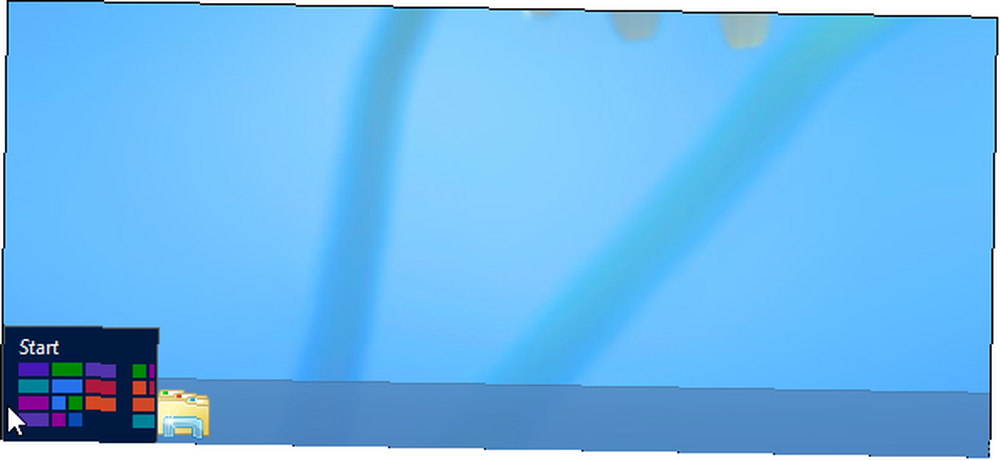
Klavye kısayolları
Geleneksel bir bilgisayarda Windows 8 kullanıyorsanız, özellikle dokunmatik ekranı olmayan bir masaüstünde veya hatta dizüstü dokunmatik yüzeyde kullanıyorsanız, klavye kısayollarını öğrenmek istersiniz. Bunlar, garip fare sıcak köşeleriyle yapabileceğinizden çok daha hızlı bir şekilde dolaşmanıza yardımcı olur.
- Başlangıç Ekranını açın: Windows logo tuşuna basın.
- Takılar ortaya: Windows tuşu + C tuşlarına basın.
- Windows Araçları Menüsünü Etkinleştir: Windows tuşu + X tuşlarına basın.
- Ayarlar Tılsımını açın: Windows tuşu + I tuşlarına basın.
- Aygıt Cazibesini Aç: Windows tuşu + K tuşlarına basın.
- Paylaşım Çekicisini Açın: Windows Tuşu + H tuşlarına basın.
- App Switcher'ı kullanın: Modern uygulama değiştiriciyi açmak için Windows Key + Tab tuşlarına basın. Bu uygulama değiştirici masaüstü uygulamaları içermez. Sadece bir tek “Masaüstü” uygulama bu listede görünecek.
- Geleneksel Uygulama Değiştiriciyi kullanın: Geleneksel Alt + Tab iletişim kutusunu açmak için Alt + Tab tuşlarına basın..
- Bir uygulamayı kapat: Alt + F4 tuşlarına basın. Bu, hem Modern uygulamalar hem de masaüstü uygulamaları için geçerlidir..
- Hızla Ekran Görüntüsü Al: Ekran görüntüsünü almak ve Resimler klasörünüze PNG dosyası olarak kaydetmek için Windows Key + Print Screen (veya Prt Scrn) düğmesine basın.
Daha fazla klavye kısayolu için, Windows 8 klavye kısayollarımızı indirin.

Komut Satırı Kısayolları
Windows 8, güçlü komut satırı araçları içerir. Aynı komut satırı yardımcı programlarının çoğu Windows Komut İstemi: Düşündüğünüzden Daha Basit ve Daha Yararlı Windows Komut İstemi: Düşündüğünüzden Daha Basit ve Daha Yararlı Komutlar her zaman aynı kalmamıştır, aslında bazıları diğerlerinde düştü. Aslında daha yeni komutlar geldi, hatta Windows 7 ile bile. Öyleyse, neden birisi başlatmayı tıklamaktan rahatsız olsun ki… kullandınız - Komut İstemi'nde veya Windows PowerShell ortamında - hala var. Ancak, Windows 8'de ayrıca birkaç tane kullanışlı yeni kısayol vardır:
- Recimg: Recimg komutu, Bilgisayarınızı Yenile özelliğini kullandığınızda kullanılacak olan özel kurtarma görüntüleri oluşturmanıza olanak sağlar. Örneğin, bloatware ile dolu yeni bir Windows 8 PC'si alırsanız, tüm bloatware'i kaldırabilir ve sonra yeni bir kurtarma görüntüsü oluşturmak için recimg komutunu kullanabilirsiniz. PC'nizi Yenile özelliğini kullandığınızda, bilgisayarınızı recimg komutunu çalıştırdığınızdaki durumuna geri yükler - böylelikle yazılım yazılımını tekrar kaldırmak zorunda kalmazsınız. Bu komutu, bilgisayarınızı istediğiniz şekilde yapılandırdıktan veya favori yazılımınızı ayarladıktan sonra da kullanabilirsiniz. Microsoft özel kurtarma görüntüleri oluşturmak için grafiksel bir yol sağlamaz, bu nedenle komut satırından yapmanız gerekir.
- Kapat: Kapatma komutu bilgisayarınızı kapatmanıza olanak tanır, bu nedenle özellikle bilgisayarınızı kapatan hızlı bir kısayol oluşturmak istiyorsanız kullanışlıdır Windows 8 Nasıl Kapatılır Windows 8 Nasıl Kapatılır Windows 8 aşina olduğunuz en büyük değişiklikleri getirir Windows 95'ten beri Windows arabirimi. Kapat seçeneği, bulmayı beklediğiniz yerde değil, aslında tüm klasik Başlat menüsü ve Başlat…. Ancak, önemli bir yeni seçeneğe sahiptir. Kullanabilirsiniz kapatma / r / o bilgisayarınızı, yeni Gelişmiş Başlangıç Seçenekleri menüsüne yeniden başlatan komut. Burada PC'nizi düzeltmek için Güvenli Mod ve diğer araçları kullanma seçeneklerini bulacaksınız. Ayrıca Ayarlar çekicisinin altındaki Yeniden Başlat seçeneğini tıklatırken Shift tuşunu basılı tutarak bilgisayarınızı Gelişmiş Başlangıç Seçenekleri menüsüne de yeniden başlatabileceğinizi unutmayın..
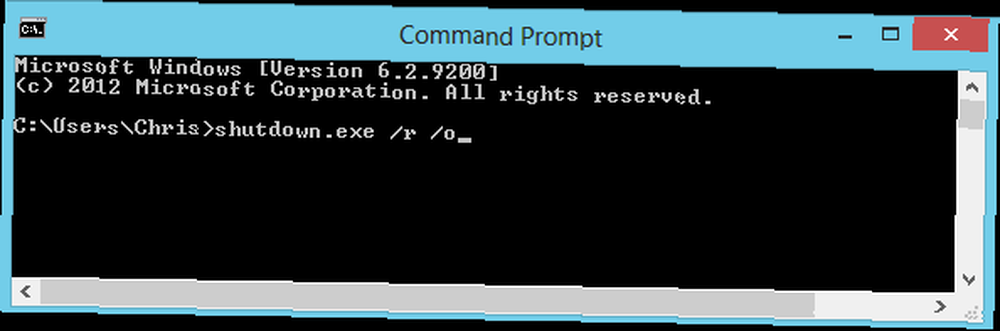
Windows'un çeşitli sürümlerine uygulanan daha fazla komut istemi komutları için, yazdırılabilir Windows Komut İstemi komutlarımızı kopya cheat sayfasını indirin..
Windows 8 için gerekli bulduğun başka herhangi bir Windows 8 kısayolu var mı? Yorum bırak ve en sevdiğin kısayolları paylaş!
Image Credit: Shutterstock ile dizüstü bilgisayar dokunmatik yüzeyinde el











